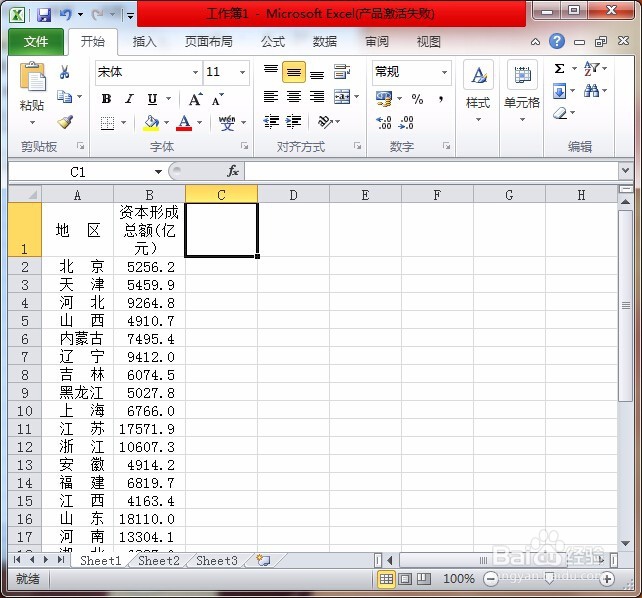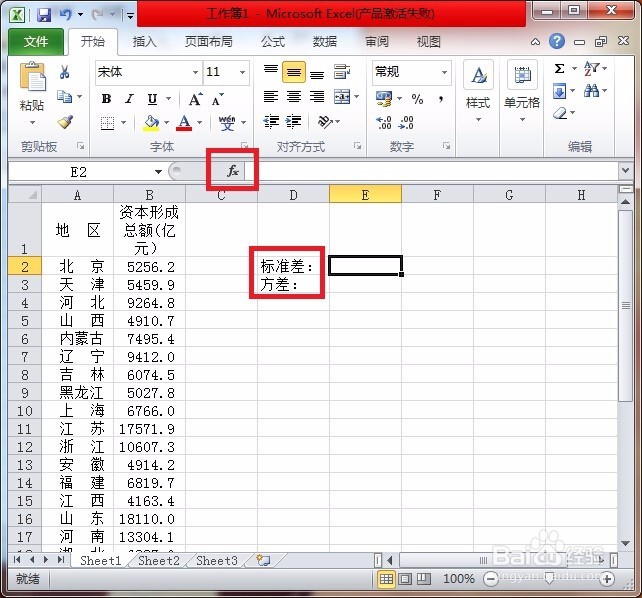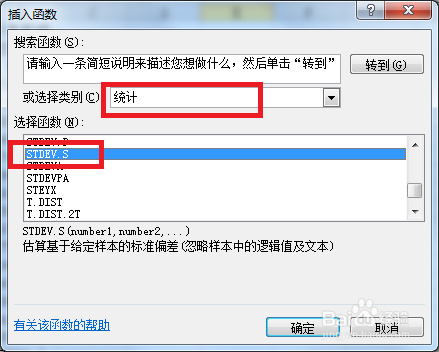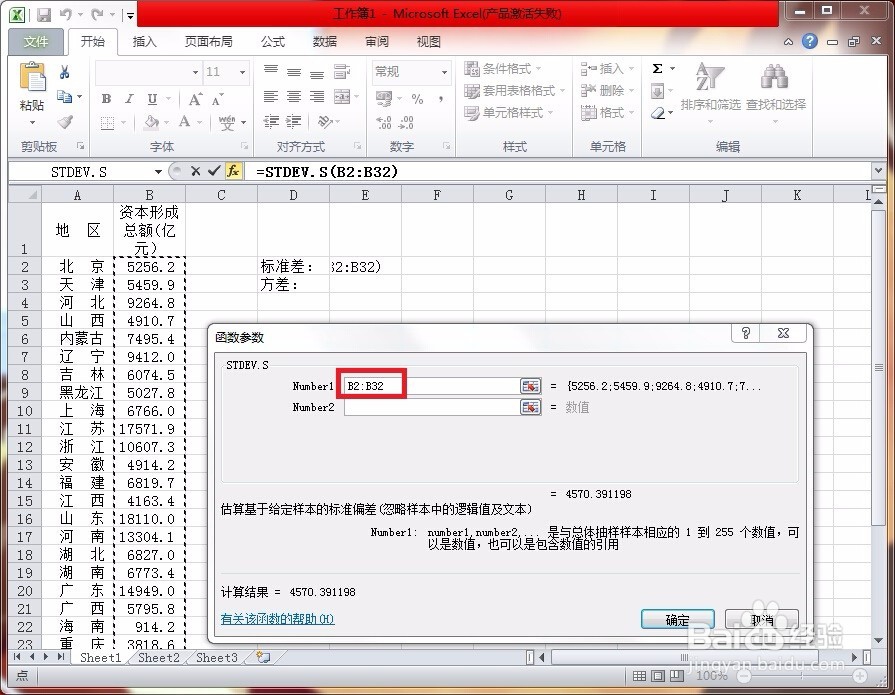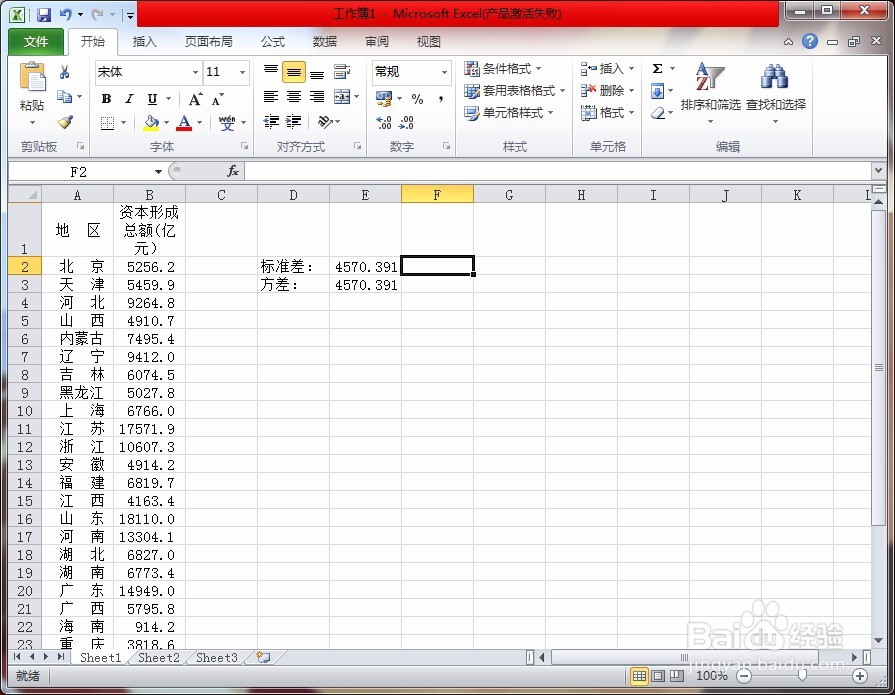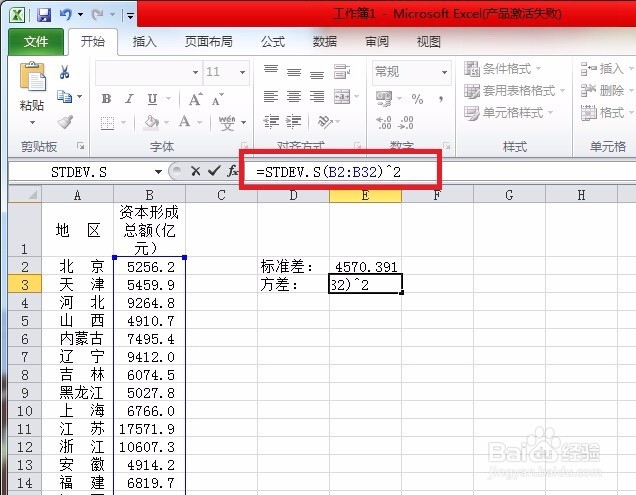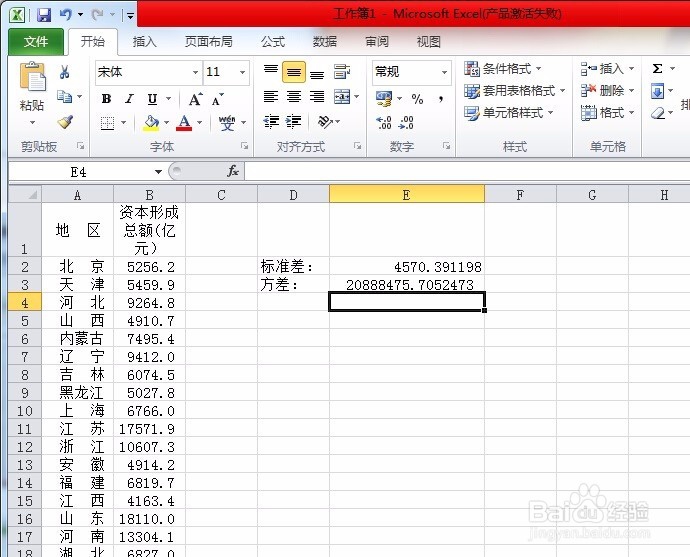1、先打开excel 2010,建立一个空白的工作文档,并保存在自己想要的位置。
2、在excel 2010中输入需要进行运算处理的数据。
3、点击空白单元格,输入标准差和方差,以便识别。然后点击标准差后一格的单元格,再点击函数f(x)按钮。
4、在“插入函数框”的“选择类别”中选择“统计”。在“选择函数”中选中“STDEVS”,点击“确定”按钮。
5、在“函数输入框”的Number 1中输入要运算的数据,点击“确定”。这里输入的是B2~B31的数据。
6、点击方差后一个单元格,与前面进行同样的操作。依然在“选择函数”中选中“STDEVS”,点击“确定”按钮。
7、在“函数输入框”的Number 1中输入要运算的数据,点击“确定”。
8、这样暂时完成了一小步,效果如图。
9、再点击方差后一个单元格,在函数f(x)后面加上^2,然后回车。注意这里的^要在英文输入法下使用。
10、最后完成的效果图。